Support Me:有効期限付きアカウントを作成できる
WordPress の標準だとアカウントを作成すると有効期限は無いですよね。
どーしても、有効期限付きアカウントを作成したい時もあるでしょう。
そのような時に便利な WordPress 用プラグインがあります。
それは「Support Me」です。
そのインストール手順から日本語化・使い方と設定などを解説していきます。
Support Me
Support Me は、有効期限付きアカウントを作成できます。
有効期限が切れたアカウントは自動的に削除されます。
有効期限は、分・時間・日数で指定できて、有効期限なしに設定することも可能。
有効期限は、ユーザー一覧に「有効期限」カラムが追加されるので、
簡単に確認することができます。
記事を作成もしくは更新時点でのバージョン:v 1.0.6
マルチサイトでの利用:可
インストール手順
下記の URL から ZIP ファイルを入手して、管理画面からアップロードして有効化するか
Support Me – WordPress.org
もしくは、WordPress.org の公式プラグインディレクトリにリリースされているので、
管理画面から入手できます。
ダッシュボードから「プラグイン」メニューの「新規追加」を選択し、
プラグイン追加画面右上の検索窓に「Support Me」と入力します。
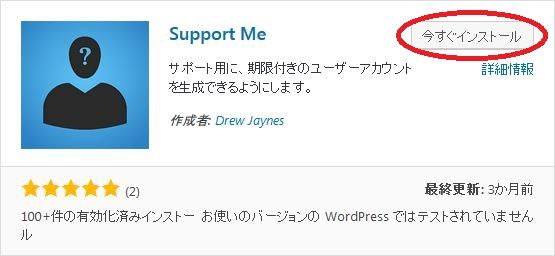
検索結果の一番左上に表示されると思うので、「今すぐインストール」をクリックします。
インストールが完了したら、プラグインを「有効化」します。
プラグインのインストールに慣れていない方は、
下記の記事にて詳しく解説していますので、御覧ください。
WordPressプラグインのインストール手順を解説 – WordPress活用術
日本語化
Support Me は、日本語化対応がされているので、有効化するだけで日本語化されます。
日本語化されない場合には、日本語化用の言語パックを translate.wordpress.org から入手できる場合があります。
WordPress と関連プロジェクト(テーマ・プラグイン)用の翻訳プラットフォームとして、
translate.wordpress.org (GlotPress) が導入されています。
※ボランティアで翻訳されている場合が多いので、
全てのプラグインで、必ずしも日本語化用の言語パックが用意されているわけでは無いです。
また、用意されていても 100% 翻訳されている保証もありません。
日本語化用の翻訳ファイルの探し方は、下記の記事を参照してください。
WordPress公式での日本語化用の翻訳ファイルの探し方 – WordPress活用術
専用メニュー
ダッシュボードの「ユーザー」メニューの中の「ユーザー一覧」にボタンと設定画面が追加されています。
使い方
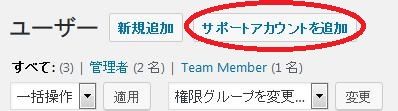
「サポートアカウントを追加」ボタンをクリックします。
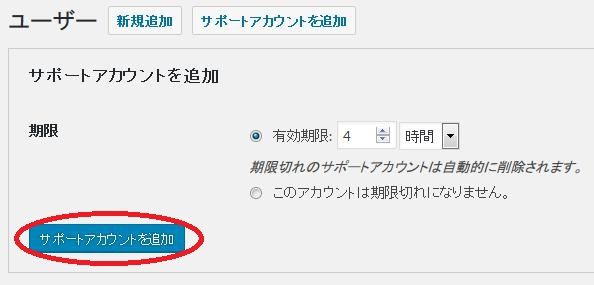
有効期限を指定して、左下の「サポートアカウントを追加」ボタンをクリックします。

サポートアカウントが作成されると、ユーザー名とパスワード設定用 URL が表示されます。
アカウント有効期限も合わせて表示されます。
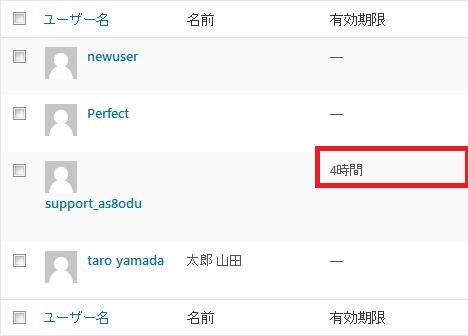
有効期限は、ユーザー一覧でも確認できます。
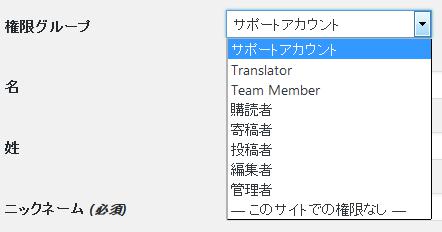
権限グループも変更できます。
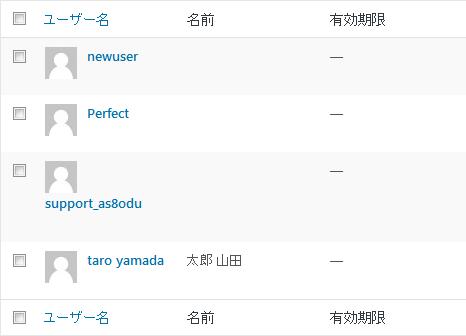
有効期限が表示されなくなりますが、有効期限は無効になりません。